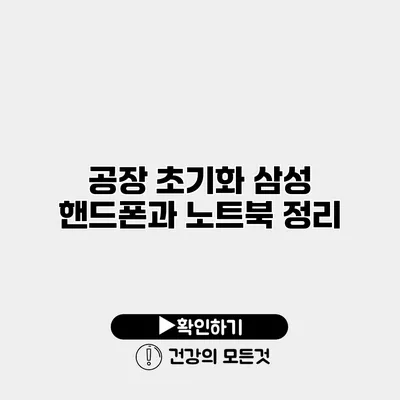삼성 핸드폰과 노트북 초기화 방법: 완벽한 정리를 위한 가이드
스마트폰과 노트북이 없던 시절이 그리워질 정도로, 우리는 매일 이러한 기기에 의존하며 살고 있어요. 하지만 기기가 느려지거나 문제를 일으킬 때, 초기화라는 해결책이 필요합니다. 이번 포스트에서는 삼성 핸드폰과 노트북을 완벽하게 초기화하는 방법을 알려드릴게요.
공장 초기화란 무엇인가요?
공장 초기화는 기기를 판매 상태로 되돌리는 절차로, 모든 개인 데이터와 설정이 삭제되기 때문에 기기를 새로 구매했을 때와 같은 상태가 됩니다. 이 과정은 종종 기기의 속도를 개선하거나 문제를 해결할 때 유용해요.
삼성 핸드폰 공장 초기화 방법
1. 메뉴 설정을 통한 초기화
핸드폰에서 초기화하는 방법은 다음과 같아요:
- 설정 앱을 열어요.
- ‘일반 관리’를 선택해요.
- ‘초기화’를 클릭해요.
- ‘공장 데이터 초기화’를 선택해요.
- 화면의 지시에 따라 진행해요.
예시: “설정”에서 “일반 관리”를 선택한 후, “초기화”를 선택하여 공장 데이터 초기화로 이동하면, 모든 앱과 개인 데이터가 삭제된답니다.
2. 하드웨어 버튼을 이용한 초기화
이 방법은 기기가 정상적으로 작동하지 않을 때 유용해요:
- 전원 버튼과 볼륨 업 버튼을 동시에 누르고 있어요.
- 삼성 로고가 나타나면 버튼을 놓아요.
- 안드로이드 복구 모드가 표시되면, 볼륨 버튼으로 “데이터 삭제/공장 초기화”를 선택해요.
- “전원” 버튼을 눌러 선택해요.
- 확인 후 초기화가 진행돼요.
노트북 초기화 방법
노트북을 초기화하는 방법은 약간 다르지만, 매우 간단해요.
1. Windows 설정을 통한 초기화
- 설정을 열어요.
- ‘업데이트 및 보안’을 선택해요.
- 왼쪽 메뉴에서 ‘복구’를 클릭해요.
- ‘이 PC 초기화’를 선택하고 지침을 따르세요.
표: 노트북 초기화 시 고려사항
| 항목 | 설명 |
|---|---|
| 데이터 백업 | 중요한 데이터는 반드시 백업하세요. |
| 전원 연결 | 초기화 중에는 전원이 꺼지지 않도록 해야 해요. |
| 소프트웨어 업데이트 | 최신 소프트웨어 상태를 확인하세요. |
초기화 전 데이터 백업하기
초기화를 진행하기 전, 중요한 데이터는 반드시 백업해야 해요. 백업할 수 있는 방법은 다양해요:
- 클라우드 서비스 이용하기 (예: 구글 드라이브, 삼성 클라우드)
- 외부 저장 장치에 복사하기
- 파일 동기화 프로그램 사용하기
초기화 후 설정하기
초기화가 완료되면, 다시 설정하는 과정도 필요해요. 계정 정보를 입력하고 필요한 애플리케이션을 설치해야 해요. 이 단계에서 보안 설정을 강화하는 것도 잊지 마세요.
결론
삼성 핸드폰과 노트북을 초기화하는 방법은 생각보다 간단해요. 초기화는 기기의 문제를 해결하고, 속도를 개선하는 좋은 방법입니다. 공장 초기화 후에는 데이터가 지워지므로, 반드시 백업을 먼저 해주세요. 이러한 과정을 통해 기기를 새로 사용하듯이 상쾌한 기분을 느끼실 수 있을 거예요. 초기화를 통해 문제를 해결하고, 기기를 새롭게 활용해 보세요!
자주 묻는 질문 Q&A
Q1: 삼성 핸드폰을 어떻게 공장 초기화 하나요?
A1: 설정 앱을 열고, ‘일반 관리’ → ‘초기화’ → ‘공장 데이터 초기화’를 선택한 후 화면의 지시에 따라 진행하면 됩니다.
Q2: 노트북 초기화 방법은 무엇인가요?
A2: 노트북에서 ‘설정’ → ‘업데이트 및 보안’ → ‘복구’를 클릭한 후 ‘이 PC 초기화’를 선택하고 지침을 따르면 됩니다.
Q3: 초기화 전에 데이터 백업은 어떻게 하나요?
A3: 클라우드 서비스(예: 구글 드라이브), 외부 저장 장치, 또는 파일 동기화 프로그램을 사용해 중요 데이터를 백업하세요.